Тази публикация ще ви насочи как да отстранявате и отстранявате проблеми с Samsung Galaxy Tab S7 WiFi, които се появяват от време на време. Такива проблеми може да са признак за сериозен хардуерен проблем, но през повечето време те са доста незначителни и можете да ги отстраните сами.
Мощно устройство като Samsung Galaxy Tab S7 не трябва да има проблеми с свързването с интернет чрез Wi-Fi мрежа или други връзки. Въпреки това, нито едно електронно устройство не е идеално, така че винаги можете да очаквате, че проблеми ще възникнат от време на време.
Сред най-често срещаните проблеми, които всеки собственик на таблет може да срещне, са свързани с мрежата. Въпреки че тези проблеми са често срещани, те не са непременно трудни за отстраняване. Работата е там, че това, че вашият Galaxy Tab S7 има някои проблеми с Wi-Fi, не означава, че е дефектен.
В тази публикация ще ви насочим как да поправите Проблеми с Wi-Fi на вашия Samsung Galaxy Tab S7. Ще се опитаме да разгледаме всички възможности и да ги изключим една след друга, докато успеем да определим причината, поради която вашето устройство има такива проблеми. След като разбрахме причината или факторите защо възникват проблемите, тогава можем да опитаме да извършим процедури за отстраняване на неизправности, които потенциално могат да ги отстранят.
Поправяне на проблеми с Wi-Fi на Galaxy Tab S7
Курсът на нашето отстраняване на неизправности ще бъде да видим дали проблемът се дължи само на доста незначителен проблем на вашия телефон и след това да преминем към отстраняване на неизправности на мрежовото устройство. В повечето случаи основните процедури за отстраняване на неизправности са достатъчни за отстраняване на мрежови проблеми. Като се има предвид това, ето какво трябва да направите:
Рестартирайте рутера и таблета си
Първото нещо, което трябва да направите, когато става въпрос за отстраняване на проблеми, свързани с мрежата, е да рестартирате мрежовото си устройство, както и да принудите да рестартирате самия таблет. Това ще освежи спомените на вашите устройства и ако проблемът всъщност не е толкова сериозен, през повечето време това ще се погрижи за него.

Понякога връзката ви трябва да се обнови и простото рестартиране на рутера е достатъчно, за да се погрижите за това. След това има случаи, при които някои услуги на таблета ви просто спират да работят, че трябва да презаредите всичко, за да работят отново перфектно. Принудителното рестартиране винаги ще се погрижи и за това. Ето какво трябва да направите:
- Изключете захранващия кабел на вашия рутер от контакта или просто го изключете от основното устройство.
- Оставете го без захранване за минута-две.
- Докато чакате, натиснете и задръжте едновременно бутона за намаляване на звука и бутона за захранване за 10 секунди. Това ще задейства таблета да се изключи и да се върне обратно.
- Когато логото се покаже, освободете двата клавиша и просто изчакайте, докато вашият Galaxy Tab S7 завърши рестартирането.
След като рестартирането приключи, свържете отново вашия Samsung Galaxy Tab S7 към същата мрежа и вижте дали проблемите с Wi-Fi, които сте имали, са отстранени.
Възстановете връзката между устройствата
Ако простото опресняване на рутера и таблета не реши проблема, е време да възстановите връзката между тях. Такава процедура е много проста. Всичко, от което се нуждаете, е основно да изтриете текущата връзка и след това да оставите вашия Samsung Galaxy Tab S7 да се свърже отново с нея. Ето как се прави:
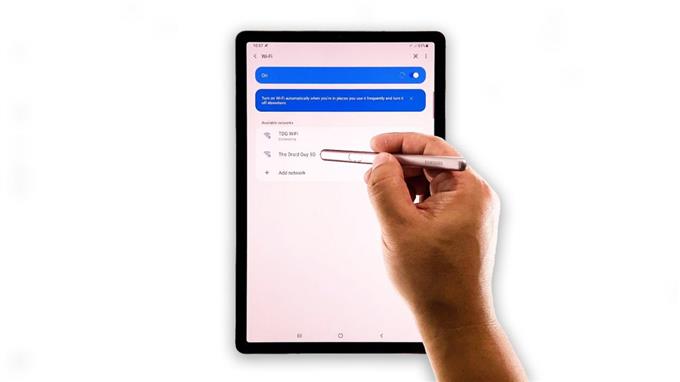
- Плъзнете надолу от горната част на екрана и докоснете иконата на зъбно колело.
- Докоснете Връзки.
- Докоснете Wi-Fi.
- Докоснете иконата на зъбно колело до мрежата, към която е свързан Samsung Galaxy Tab S7.
- Докоснете Забравете в долния десен ъгъл на екрана. Това ще изтрие текущата връзка.
- Позволете на таблета да сканира района и след като открие мрежата, докоснете го и въведете паролата.
След като вашият Galaxy Tab S7 вече е свързан към WiFi мрежата, опитайте да видите дали проблемът с Wi-Fi връзката е отстранен.
Нулирайте мрежовите настройки
След като направите първите две процедури и вашият Samsung Galaxy Tab S7 все още има някои проблеми с WiFi, тогава това, което трябва да направите, е да нулирате мрежовите услуги на вашето устройство. Има моменти, когато някои от безжичните услуги просто спират да работят и водят до проблем като този. Трябва да ги презаредите или опресните, за да работят отново перфектно и най-добрият начин да направите това е да нулирате мрежовите настройки. Ето как:
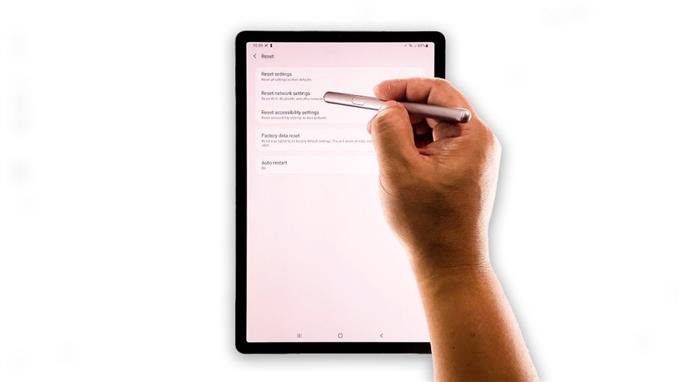
- Плъзнете надолу от горната част на екрана и след това докоснете иконата на зъбно колело.
- Превъртете надолу до дъното на екрана, за да намерите Общо управление и след това го докоснете.
- Докоснете Нулиране. Това ще ви покаже различните видове нулиране, които можете да направите на вашия Samsung Galaxy Tab S7.
- Докоснете Нулиране на мрежовите настройки.
- Ако бъдете подканени, въведете защитната си ключалка.
- След това докоснете Нулиране на мрежовите настройки в долната част на екрана.
След като мрежовото нулиране приключи, оставете вашето устройство Samsung Galaxy да се свърже отново със същата мрежа, за да видите дали проблемът е отстранен. Ако се свърже правилно и може да сърфира в мрежата без проблем, това трябва да се дължи на незначителни проблеми с услугите.
Фабрично нулирайте вашия Galaxy Tab S7
Първите три решения често са достатъчни за отстраняване на WiFi проблеми, но ако вашето устройство Samsung Galaxy все още има същия проблем след извършване на всеки един от тях, е време да се възползвате от фабричните настройки. Но преди всичко друго, не забравяйте да създадете копие на вашите важни файлове и данни, тъй като те ще бъдат изтрити по време на процеса. След като приключите с архивирането, сте готови да нулирате вашия Samsung Galaxy Tab S7.
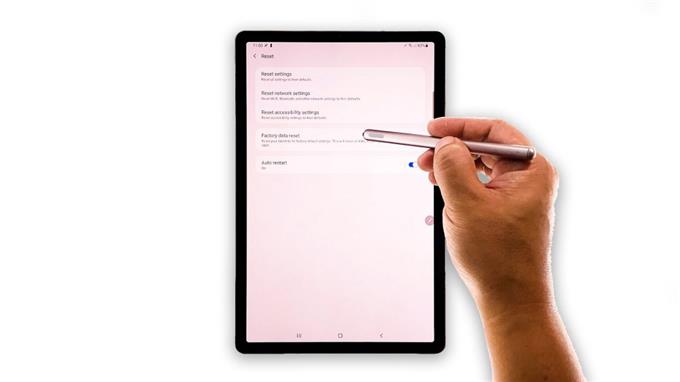
- Плъзнете надолу от горната част на екрана и след това докоснете иконата на зъбно колело.
- Превъртете надолу до дъното на екрана, за да го намерите Общо управление и след това го докоснете.
- Докоснете Нулиране. Това ще ви покаже различните видове нулиране, които можете да направите на вашия Samsung Galaxy Tab S7.
- Докоснете Връщане към фабрични настройки и след това превъртете надолу до дъното на екрана.
- Докоснете бутона Нулиране и въведете заключването си за сигурност.
- Докоснете Delete all и след това въведете паролата си за Google ID и натиснете OK.
След като нулирането приключи, настройте вашия Samsung Galaxy Tab S7 като ново устройство.
Надявам се, че това ръководство за отстраняване на неизправности е успяло да ви помогне по един или друг начин.
Моля, подкрепете ни, като се абонирате за нашия канал в YouTube. Имаме нужда от вашата подкрепа, за да можем да продължим да създаваме полезно съдържание.
